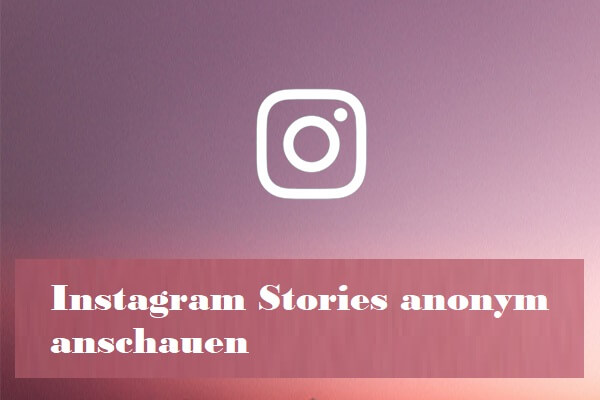Sie öffnen die Instagram-App und aktualisieren Ihre Startseite wie gewohnt. Es erscheint jedoch die Meldung „Feed konnte nicht neu geladen werden“. Sie aktualisieren die Startseite immer wieder, können aber immer noch nicht die neuesten Instagram-Posts sehen. In diesem Beitrag erkläre ich Ihnen, warum Instagram den Feed nicht aktualisieren kann, und sage Ihnen, wie Sie das Problem beheben können.
Wenn Sie Instagram benutzen, können Sie mit allen möglichen Problemen konfrontiert werden, wie z.B. Instagram Video wird nicht abgespielt, Instagram Feed konnte nicht neu geladen werden, usw. In diesem Beitrag erfahren Sie, wie Sie den Instagram-Fehler „Feed konnte nicht neu geladen werden“ beheben können und was die Hauptursachen dafür sind. (Sind Sie daran interessiert, eine Instagram-Fotodiashow zu erstellen? Probieren Sie MiniTool MovieMaker aus!)
Warum konnte Instagram Feed nicht aktualisieren
„Mein Instagram funktioniert jetzt nicht mehr. Es wird „Feed konnte nicht neu geladen werden“ angezeigt. „Instagram Feed konnte nicht aktualisiert werden und ich konnte meinen Feed nicht aktualisieren.“ „Ist Instagram nicht verfügbar? Es wird ständig angezeigt, dass Feed nicht aktualisiert werden konnte“.
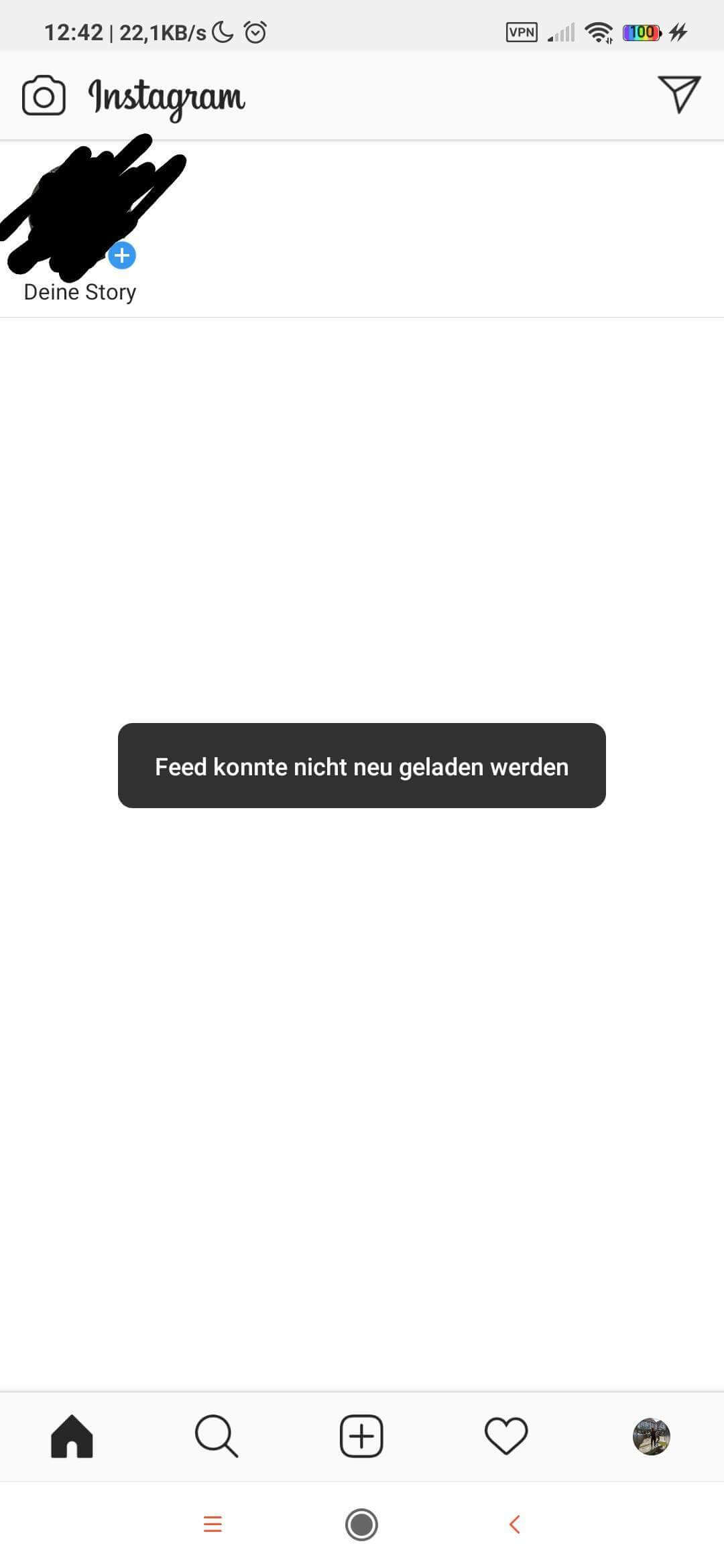
–Bild aus gutefrage.net
Ist Ihnen der gleiche Fehler beim Durchsuchen des Instagram-Feeds aufgefallen? Wollen Sie wissen, warum diese Fehlermeldung erscheint? Hier sind:
- Das Netzwerk ist instabil.
- Ihre Version der Instagram-App ist veraltet.
- Andere technische Probleme wie App-Bugs oder ein Ausfall von Instagram.
Wie behebt man, dass Instagram Feed nicht neu geladen werden konnte?
Sehen wir uns nun an, wie man die Fehlermeldung „Feed konnte nicht neu geladen werden“ oder „Instagram Feed konnte nicht aktualisiert werden“ beheben kann.
So beheben Sie die Fehlermeldung „Instagram Feed konnte nicht neu geladen werden
- Überprüfen Sie die Internetverbindung
- Caches leeren
- Starten Sie Ihr Handy neu
- Instagram aktualisieren
- Instagram neu installieren
- Melden Sie die technischen Probleme auf Instagram
Methode 1. Überprüfen Sie die Internetverbindung
Überprüfen Sie zunächst die Internetverbindung Ihres Telefons und starten Sie die Internetverbindung neu. Wenn der Instagram-Feed immer noch nicht aktualisiert wird, versuchen Sie, eine Wi-Fi-Verbindung herzustellen, anstatt mobile Daten zu verwenden.
Methode 2. Caches löschen
Eine weitere Methode zur Behebung von „Instagram Feed konnte nicht neu geladen werden“ ist das Löschen des Caches. Dies ist die am häufigsten verwendete Methode, wenn Probleme wie „Facebook-Video wird nicht abgespielt“, „Instagram-Video wird nicht abgespielt“ usw. auftreten.
So löschen Sie die Caches:
- Gehen Sie zu Einstellungen > Apps.
- Suchen Sie die Instagram-App und klicken Sie auf sie.
- Klicken Sie auf Speicher und löschen Sie Caches und Cookies, indem Sie auf Cache drücken.
- Öffnen Sie die Instagram-App erneut.
Methode 3. Starten Sie Ihr Telefon neu
Die dritte Methode besteht darin, Ihr Handy neu zu starten. So geht’s:
Für iPhone-Benutzer:
- Halten Sie die Seitentaste und eine der Lautstärketasten gedrückt, bis der Schieberegler erscheint.
- Ziehen Sie den Schieberegler, um das Handy auszuschalten.
- Halten Sie die Seitentaste gedrückt, um das Handy wieder einzuschalten.
Für Android-Benutzer:
- Drücken Sie die Einschalttaste, bis die Option Neustart angezeigt wird.
- Tippen Sie auf die Option Neustart, um das Telefon zu starten.
Methode 4. Instagram aktualisieren
Die veraltete Version von Instagram kann dazu führen, dass Instagram nicht aktualisiert wird. Um diesen Instagram-Fehler zu beheben, können Sie die Instagram-App aktualisieren. So geht’s:
- Öffnen Sie Google Play.
- Finden Sie die Instagram-App und wählen Sie Aktualisieren.
- Nach der Installation öffnen Sie Instagram und überprüfen Sie, ob das Problem behoben ist oder nicht.
Methode 5. Instagram neu installieren
Wenn die oben genannten Methoden nicht funktionieren, können Sie die Instagram-App neu installieren. Deinstallieren Sie zunächst Instagram. Suchen Sie dann im Apple Store oder bei Google Play nach der Instagram-App. Laden Sie sie dann herunter und installieren Sie sie auf dem Telefon.
Methode 6. Melden Sie die technischen Probleme auf Instagram
Wenn Sie die oben genannten Methoden ausprobiert haben und keine Möglichkeit finden, das Problem zu beheben, können Sie den Fehler auf Instagram melden. Führen Sie die folgenden Schritte aus:
- Gehen Sie zu Ihrem Profil und tippen Sie auf die Menütaste.
- Klicken Sie auf Einstellungen und navigieren Sie zu Hilfe > Problem melden.
- Folgen Sie dann den Anweisungen, um fortzufahren.
Fazit
In diesem Beitrag habe ich alle Lösungen zur Behebung des Problems „Instagram Feed konnte nicht neu geladen werden“ behandelt. Wenn Sie gute Ideen zu diesem Beitrag haben, teilen Sie sie bitte im Kommentarbereich mit!